苹果手机-澎和外勤通6.1手机程序安装设置手册
发布于:2018-03-25 17:12:09 浏览:
苹果手机-澎和外勤通6.1手机程序安装设置手册
平台登录网址:http://phwaiqin.cn
1 开通申请
申请开通服务,需要填写“澎和外勤通申请表”,如下图:

图1 开通申请表
表格获取:
A. 联系澎和科技客服人员,直接获取;
B. 直接在澎和科技网站(www.phwaiqin.com)下载表格
下载表格:浏览器中输入下列网址下载表格
http://www.phwaiqin.com/UploadFiles/download/shenqingbiao.xls
填表说明:
A. 登陆账号:为登陆澎和外勤通平台查询账号,可根据易记的英文字母填写;
B. 试用人姓名:为每个定位终端的称呼或符号;
C. 定位开始时间及结束时间:澎和外勤通手机APP,可通过平台上的设置可对手机程序的上传开始及结束的时间进行设置。例如:上班时间为上午九点的,下班时间为下午六点的,就可设置为8:00-18:00,这样员工非上班时间可以免除上传位置数据。系统平台默认设置为:8:00-19:00。
D. 定位上传间隔:由于手机并非只作为定位使用原因(电量因素也是主因之一),澎和外勤通手机APP不会象导航软件一样一直连接GPS,定位上传一次之后会自动停止连接GPS,在相应间隔之后会自动再连接GPS定位上传,如此循环。系统默认定位间隔为5分钟,用户可根据实际情况确定此间隔时间,可更改。建议定位间隔不少于5分钟。
2 软件获取
2.1 扫描二维码下载
手机打开微信,扫描下列二维码
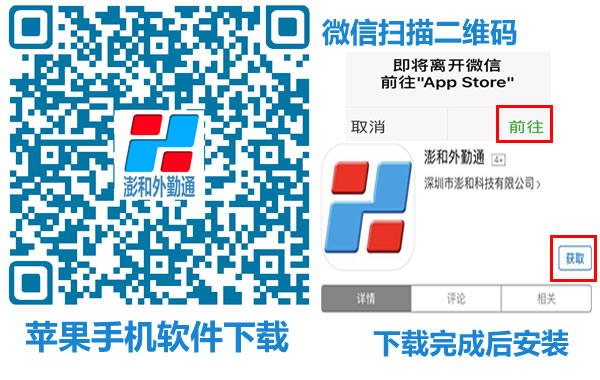
图2 苹果手机下载二维码
根据提示打开App Store进入“澎和外勤通”下载页面。
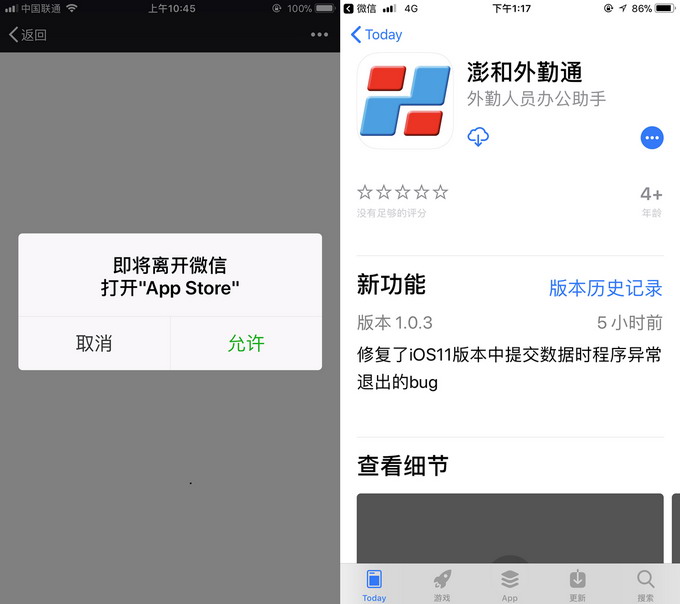
图3 苹果手机扫二维码
2.2 App Store下载
在苹果手机中,打开App Store,搜索页面中,输入“澎和外勤通”,在搜索结果进入“澎和外勤通”下载页面。
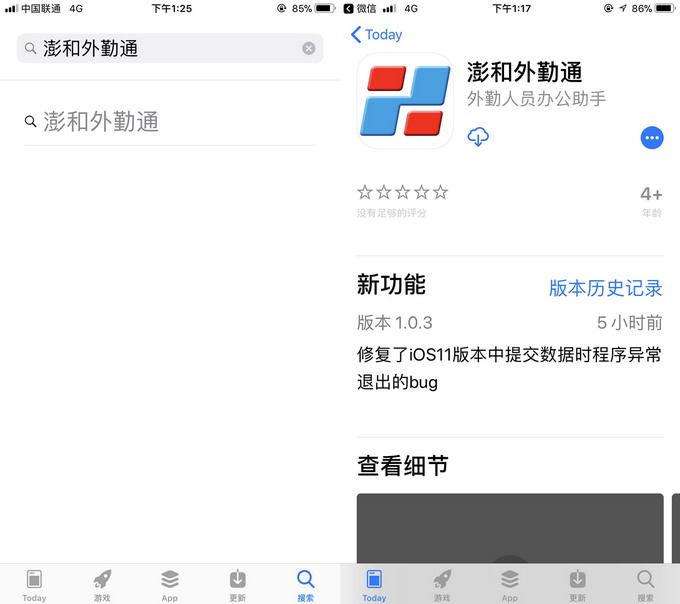
图4 软件下载页面
3 软件安装
3.1 软件安装
手机App Store结果进入“澎和外勤通APP”下载页面后,点击下载安装“澎和外勤通APP”,安装成功后出现打开图标。
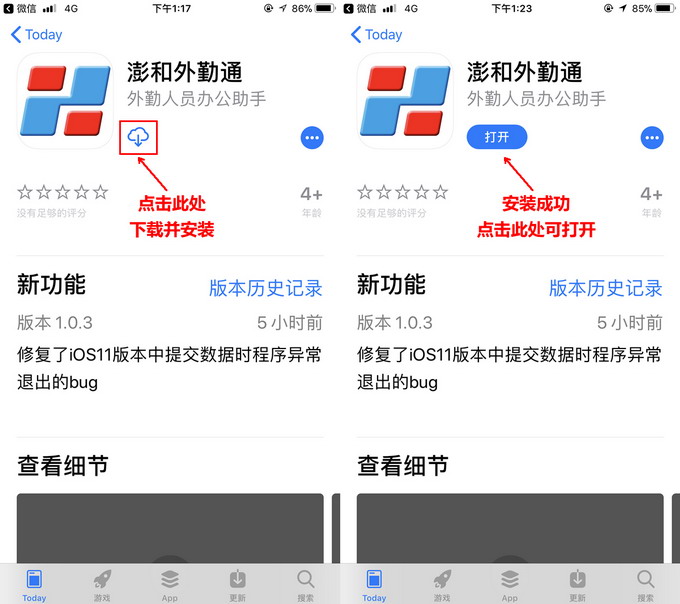
图5 手机安装APP图
至此,软件程序安装成功。
3.2 激活软件
“澎和外勤通APP”安装成功,需要激活后才可正常使用。
注:激活的手机号码,首先必须在“澎和外勤通平台”开通注册账号并加入手机号码后才能激活成功。手机安装“澎和外勤通APP”前请确保账号已开通。
“澎和外勤通APP”安装成功后,在手机桌面上会出现“澎和外勤通”图标,“澎和外勤通APP”可在桌面上点击图标打开,也可以在App Store下载安装成功后点击“打开”按钮打开。
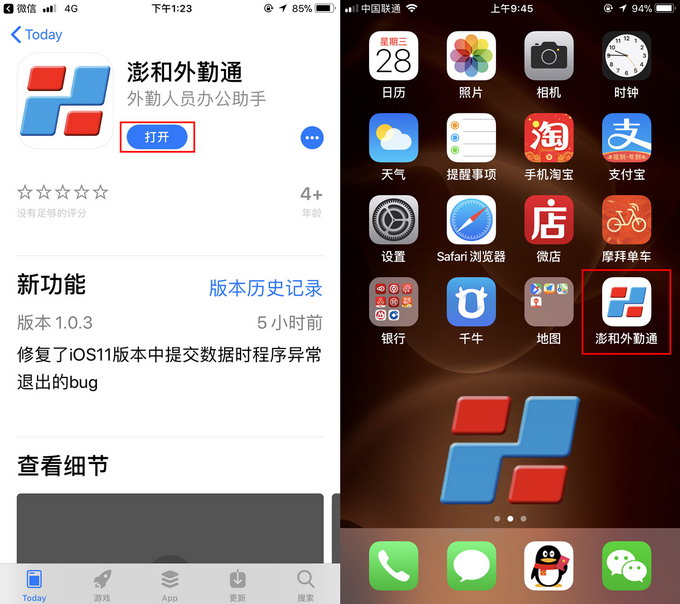
图6 软件打开
软件激活:首次打开“澎和外勤通APP”,出现激活界面,输入名称和输入电话号码后,点击“激活”按钮。并出现授权提示框,点击“允许”完成激活,进入主界面。
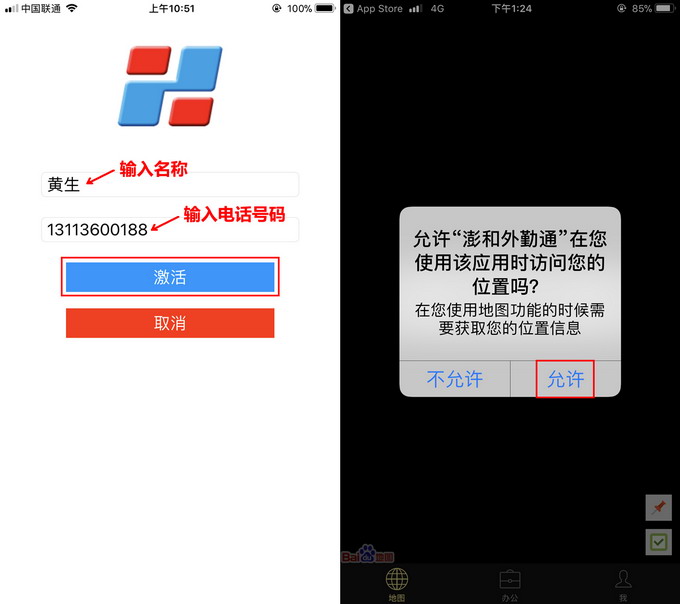
图7 软件激活图
软件程序安装成功并激活后,将自动连接服务器,连接成功后出现软件界面,如下图:
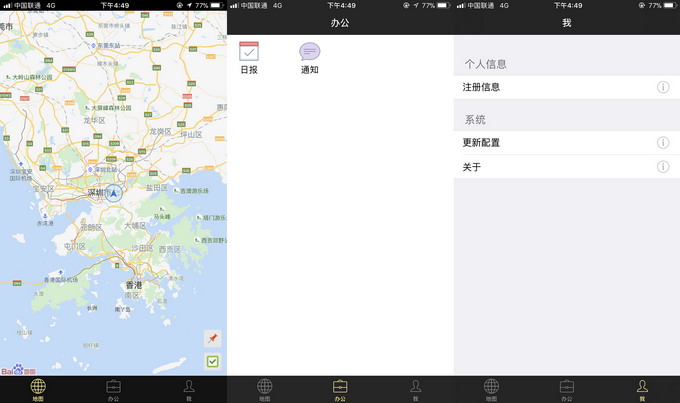
图8 软件界面图
4 手机设置
本设置手册设置制作版本:
手机型号:iPhone 8Plus
iOS版本:11.2.6(15D100)
其他手机品牌或版本请参照相应操作进行,如有不便,敬请原谅。
(注:系统区别,设置显示有区别,请根据实际对应操作)
为确保澎和外勤通终端正常使用,手机需要开启GPS功能,启用移动网络并启用数据漫游。并按要求对手机进行必要的设置,设置方法如下:
4.1 开启GPS
1.按“设置”进入功能设置界面;
2.选择“隐私”进入隐私设置;
3.选择“定位服务”项,点击进入;
4.“定位服务”选择打开按钮。
5.找到“澎和外勤通”,点击进入,选择“始终”选项。
设置步骤如下图所示:
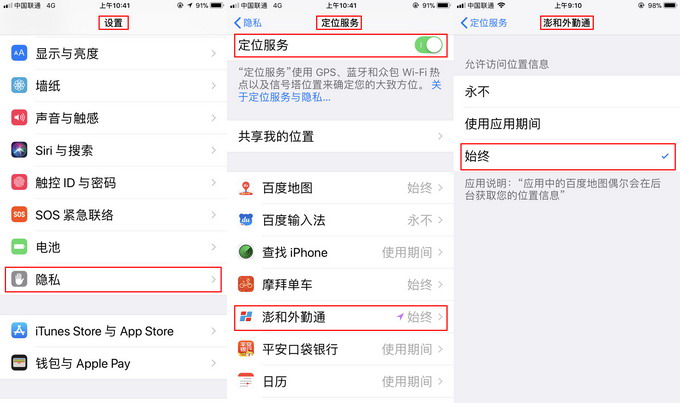
图9 GPS设置图
4.2 网络设置
1. 按设置进入功能设置界面;
2. 选择“蜂窝移动网络”进入网络设置;
3.“蜂窝移动数据”打开选择按钮;
4. 在下方的已安装的应用中,找到“澎和外勤通”,打开选择按钮;
5. 点击“蜂窝移动数据选项”打开功能选项,,“数据漫游”选择打开按钮;
6. 点击“语音与数据”,选择相应的“4G、3G、2G”选项。
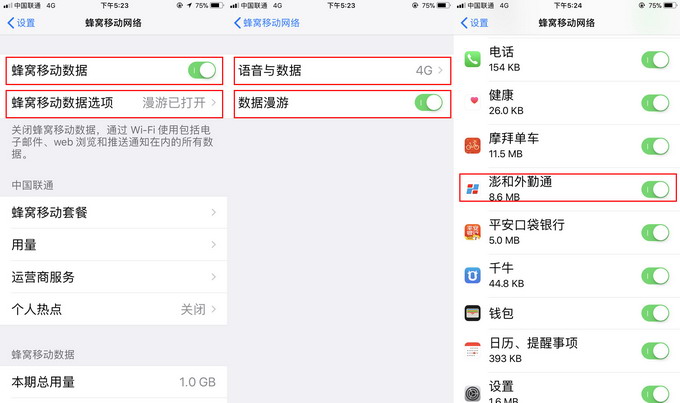
图10 网络设置示意图
4.3 快捷设置
1. 按设置进入功能设置界面;
2. 在下方的已安装的应用中,找到“澎和外勤通”,点击进入设置;
3.“蜂窝移动数据”打开选择按钮;“相机”打开选择按钮;
4. 点击“位置”进入设置,选择“始终”选项。
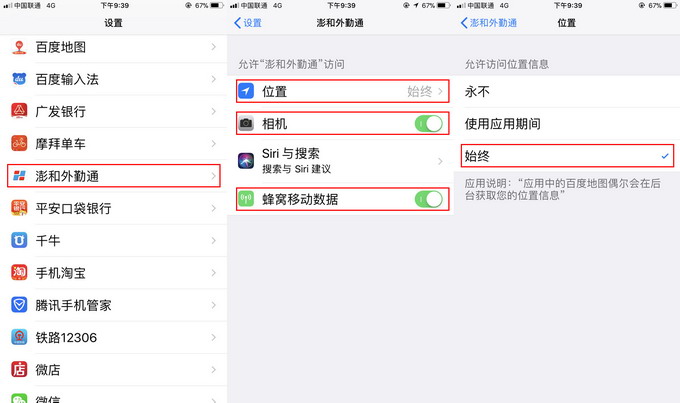
图11 网络设置示意图
4.4 权限设置
“澎和外勤通”的功能使用中,必须取得手机的部分权限,需要调用相机与读取相册,请在使用中允许使用这些权限。
1. 按设置进入功能设置界面;
2. 在下方的已安装的应用中,找到“澎和外勤通”,点击进入设置;
3.“相机”打开选择按钮;如下图:
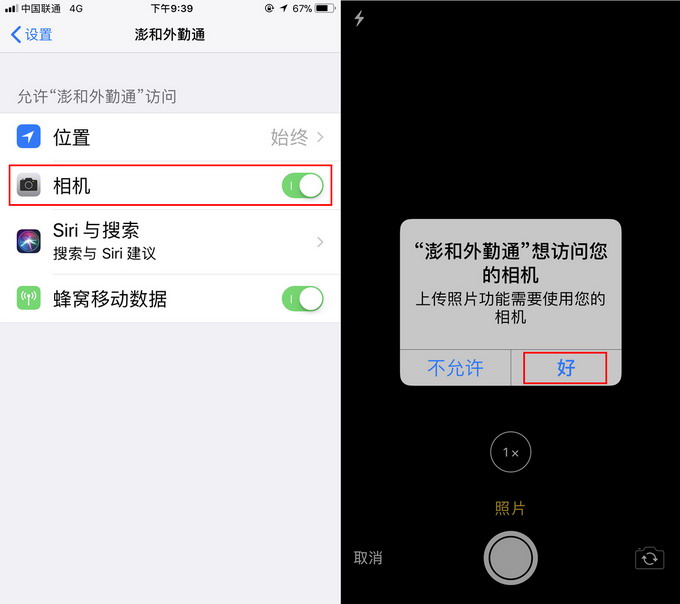
图12 相机权限设置图
4.打开“澎和外勤通”APP,点击“签到”或“标注”,出面的界面中,点击“相片”,选择照相,会出现权限设置框,点击“好”授予使用相机权限。如上图:
4.5 特别设置
在手机使用过程中,除了设置始终使用位置信息后,还要保持“澎和外勤通”一直在后台运行,如果出现下列提示,请点击“继续”,保持“澎和外勤通”的正常运作。
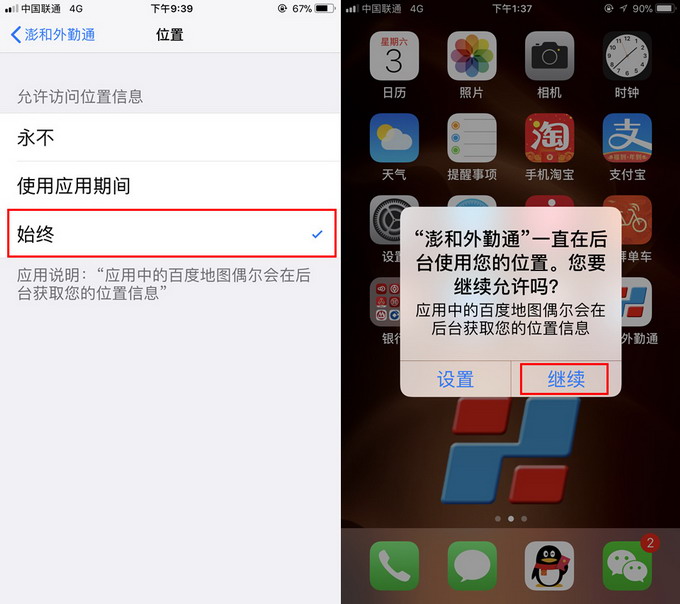
图13 保持后台使用位置
4.6 特别提示
手机在安装的时候会有提示:
允许“澎和外勤通”在您使用该应用时访问您的位置吗?
出现此提示,请点击“允许”!
而在手机使用过程,还会出现以下提示:
允许“澎和外勤通”在您并未使用该应用时访问您的位置吗?
出现此提示时,请点击“始终允许”!!
如下图:
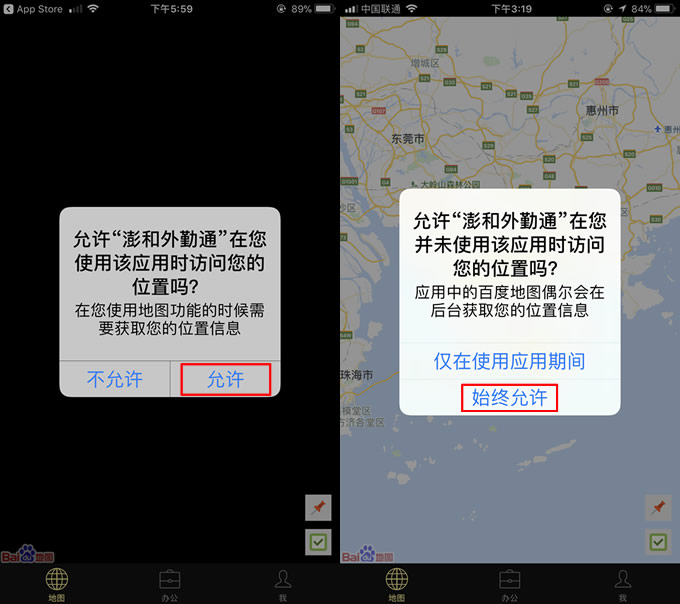
图14 特别提示
5 使用方法
5.1 必备设置
澎和外勤通程序运行必备条件:
? 手机GPS功能必须开启;
? 手机网络必须开启(移动数据),并设置成始终保持连接。
影响程序运行的原因:
手机系统的一些管理或安全软件程序对所有手机APP软件都有些影响,对“澎和外勤通”在运行过程中也会产生一些影响,为保证程序的正常运行,针对性的要对手机做一个必要的设置。
设置的目的是保持澎和外勤通程序能正常调用GPS功能和移动数据(网络)上传。
设置的方法很简单,不管是手机厂家的手机管理软件还是一些下载手机管理软件,只要将“澎和外勤通”置于信任程序、保持可使用数据流量,这样“澎和外勤通”程序就可以正常运行了。还有设置成“澎和外勤通”可随手机开机自动启动。
可下载的手机管理软件:百度手机助手、360手机助手、腾讯手机管家、91手机助手、婉豆荚等等手机管理软件。
5.2 启动软件
特别注意:苹果iOS系统禁止了非内置系统的APP程序的开机自动启动功能,因此“澎和外勤通”无法在开机时自启动,必须手动打开!启动后在后台自动运行(除非强制关闭后台程序)。
点击“澎和外勤通”快捷方式图标,出现手机软件运行界面,首先软件会自动连接服务器,连接成功后正常显示界面,如下图:
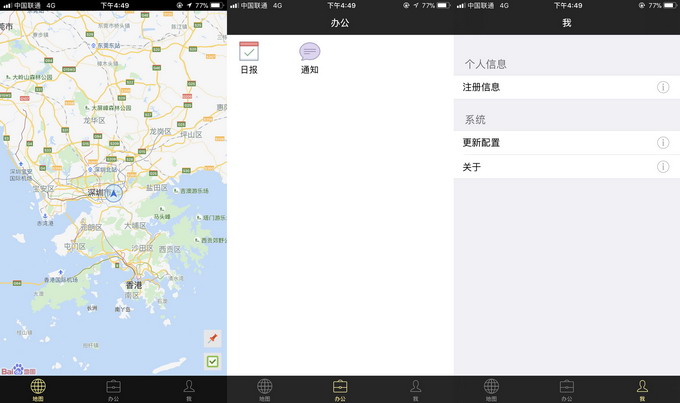
图15 软件界面
“澎和外勤通”主要有三个界面,依次为地图、办公、我三个界面。
地图:显示实时地图,以及手机的实时位置,还有签到、标注两个功能按钮;
办公:分别为日报、通知两个功能选项;
我:注册信息及软件信息。
5.3 签到打卡
手机签到功能直接反映到平台的报表有:实时签到表、签到考勤表、签到打卡表、签到明细表、位置明细表。
手机的定位方式有两种,GPS定位方式(室外)和手机移动信号基站定位方式(室内),定位的方式在平台上可以显示出。
启动“澎和外勤通”主界面后,点击“签到“按钮,位置获取成功,出现位置信息页面,显示定位时间、经纬度、地址信息。
描述输入框中可以不输入内容,照片选项也可以不作操作。
点击“完成”按钮,显示“签到成功”提示,自动返回主界面。
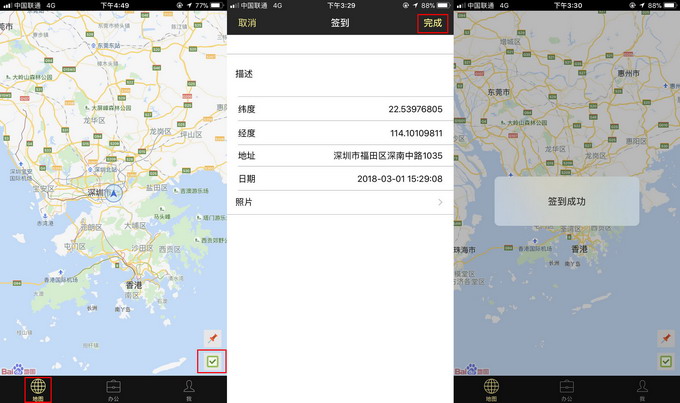
图16 签到图
描述框中可以输入内容信息,用户可根据实际需要输入相应内容,描述的信息将保存到平台服务器,管理员可随时查看。
照片选项可以是实时调取相机进行拍照,也可以从相册中选择的照片。
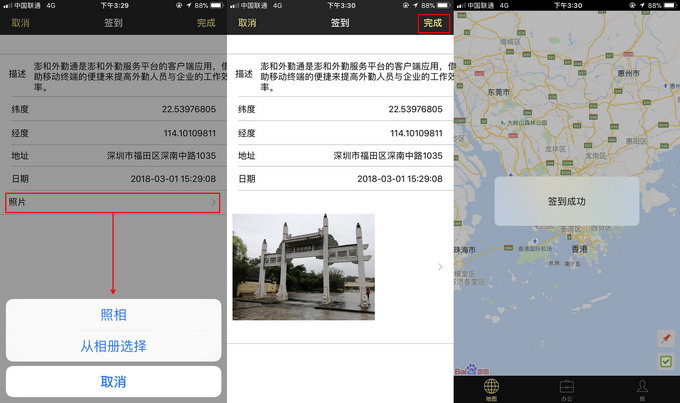
图17 相片签到
点击“完成“按钮,提示“签到成功”,返回主界面。
“签到”的所有内容,将会在平台服务器中保存,管理员可以在登陆平台后,从“统计分析—签到打卡”中查看到详细的内容,以及上传的相片。
5.4 地点标注
启动“澎和外勤通”主界面后,点击“标注“按钮,位置获取成功,出现位置信息页面,显示经纬度和地址信息。
描述输入框中可以不输入内容,照片选项也可以不作操作。
名称这项必须输入内容,如果不输入内容,点击“完成”按钮,显示“数据不完整”提示,自动返回。如下图:
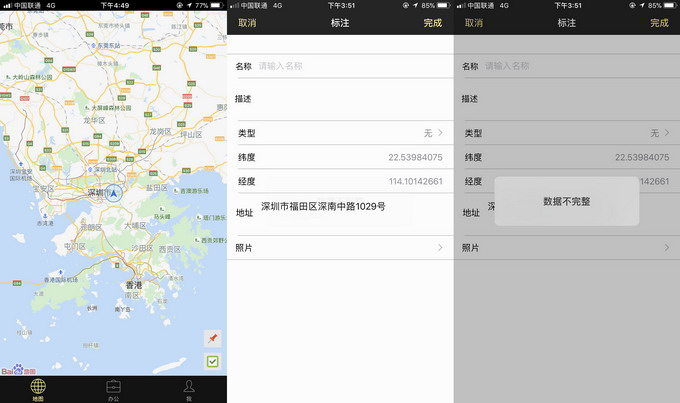
图18 标注无名称
描述输入框中可以输入内容,照片选项可以是实时调取相机进行拍照,也可以从相册中选择的照片。
点击“完成”按钮,显示“标注成功”
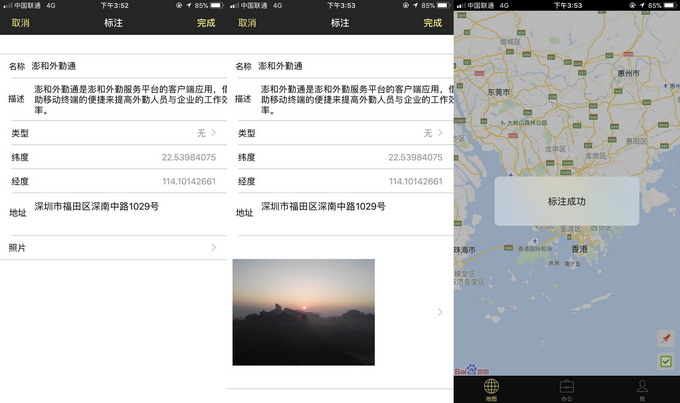
图19 地点标注成功
标注成功后,管理员可以在“澎和外勤通”平台查看到标注地点的信息,包括描述的内容以及上传的相片。
平台的报表中直接反映“地点标注”的报表有四个:标注点、标注点签到表、签到明细表、签到考勤表、位置明细表。
5.5 日报上传
在“澎和外勤通”中的办公界面,用户可根据实际情况使用日报功能。
点击“日报”功能项,出现日报页面。
在“日报”页面的内容中,输入日报的内容,完成后点击右上角的“提交”按钮,提示“保存成功”。
照片选项可以是实时调取相机进行拍照,也可以从相册中选择的照片。
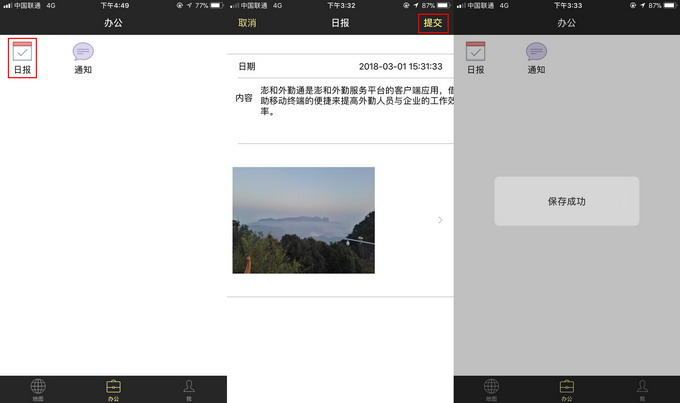
图20 日报上传
5.6 软件信息
“澎和外勤通”的软件信息及用户的注册信息在“我”的页面中显示,此页面除了软件升级推送外,没有其他操作功能。如下图:
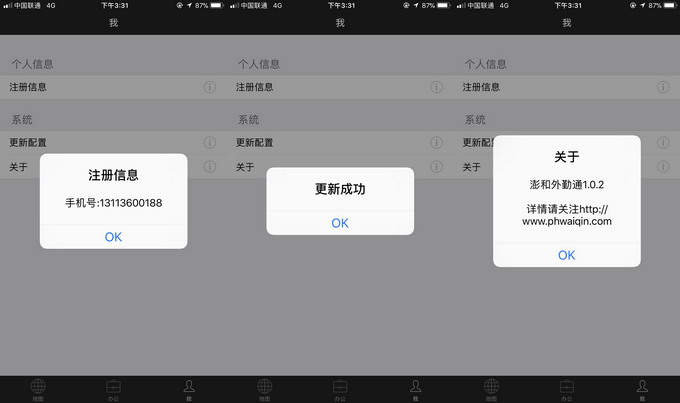
图21 软件信息
至此,澎和外勤通手机程序可以手机中顺利运用,安装设置完成。
平台登录网址:http://phwaiqin.cn
1 开通申请
申请开通服务,需要填写“澎和外勤通申请表”,如下图:

图1 开通申请表
表格获取:
A. 联系澎和科技客服人员,直接获取;
B. 直接在澎和科技网站(www.phwaiqin.com)下载表格
下载表格:浏览器中输入下列网址下载表格
http://www.phwaiqin.com/UploadFiles/download/shenqingbiao.xls
填表说明:
A. 登陆账号:为登陆澎和外勤通平台查询账号,可根据易记的英文字母填写;
B. 试用人姓名:为每个定位终端的称呼或符号;
C. 定位开始时间及结束时间:澎和外勤通手机APP,可通过平台上的设置可对手机程序的上传开始及结束的时间进行设置。例如:上班时间为上午九点的,下班时间为下午六点的,就可设置为8:00-18:00,这样员工非上班时间可以免除上传位置数据。系统平台默认设置为:8:00-19:00。
D. 定位上传间隔:由于手机并非只作为定位使用原因(电量因素也是主因之一),澎和外勤通手机APP不会象导航软件一样一直连接GPS,定位上传一次之后会自动停止连接GPS,在相应间隔之后会自动再连接GPS定位上传,如此循环。系统默认定位间隔为5分钟,用户可根据实际情况确定此间隔时间,可更改。建议定位间隔不少于5分钟。
2 软件获取
2.1 扫描二维码下载
手机打开微信,扫描下列二维码
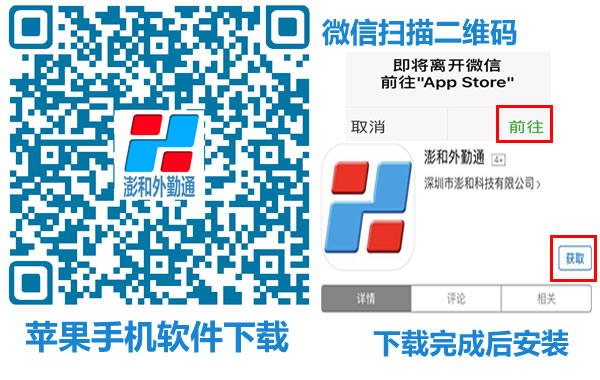
图2 苹果手机下载二维码
根据提示打开App Store进入“澎和外勤通”下载页面。
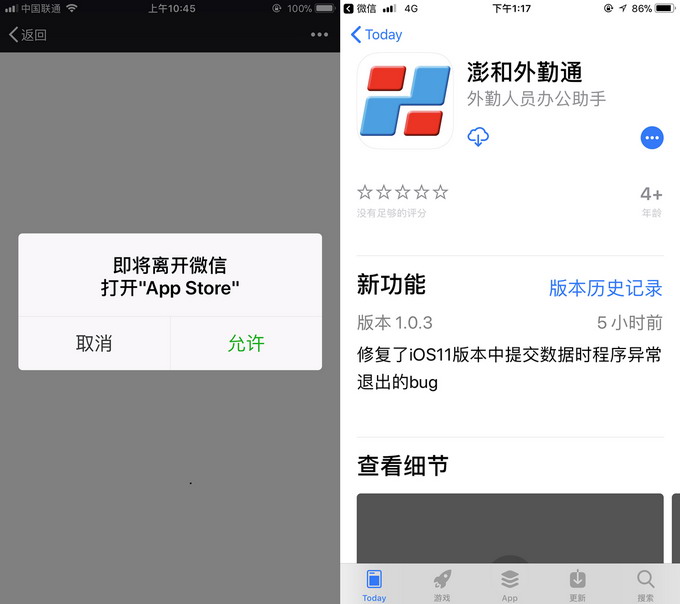
图3 苹果手机扫二维码
2.2 App Store下载
在苹果手机中,打开App Store,搜索页面中,输入“澎和外勤通”,在搜索结果进入“澎和外勤通”下载页面。
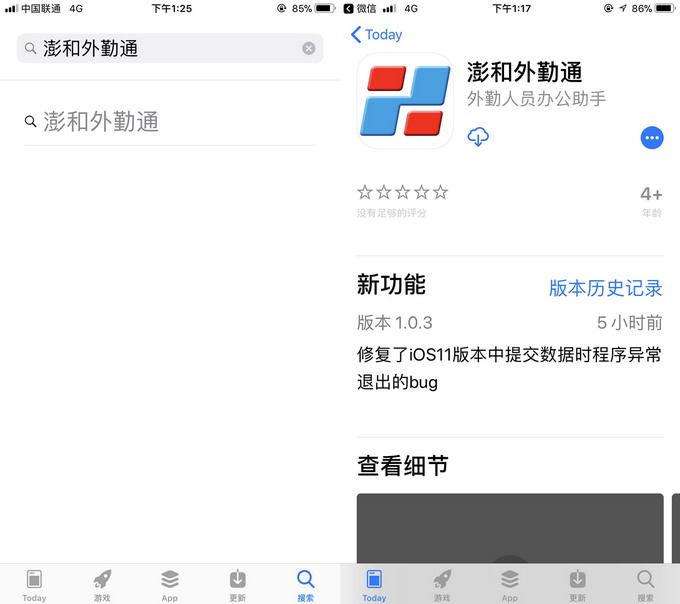
图4 软件下载页面
3 软件安装
3.1 软件安装
手机App Store结果进入“澎和外勤通APP”下载页面后,点击下载安装“澎和外勤通APP”,安装成功后出现打开图标。
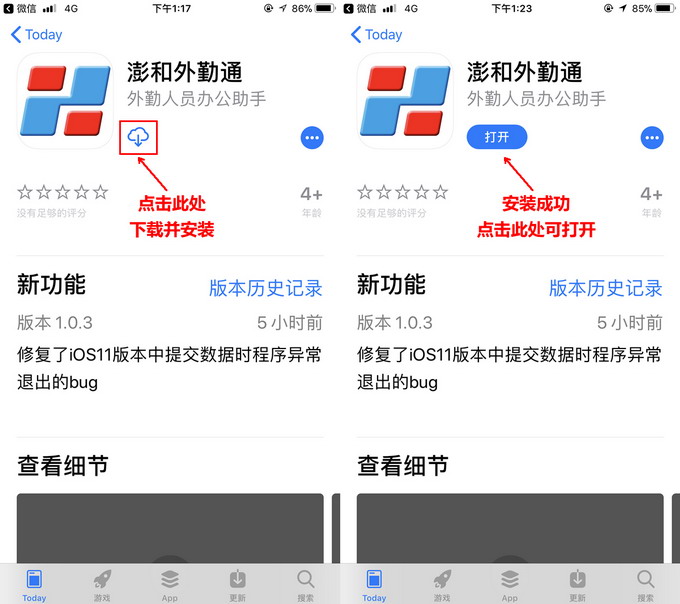
图5 手机安装APP图
至此,软件程序安装成功。
3.2 激活软件
“澎和外勤通APP”安装成功,需要激活后才可正常使用。
注:激活的手机号码,首先必须在“澎和外勤通平台”开通注册账号并加入手机号码后才能激活成功。手机安装“澎和外勤通APP”前请确保账号已开通。
“澎和外勤通APP”安装成功后,在手机桌面上会出现“澎和外勤通”图标,“澎和外勤通APP”可在桌面上点击图标打开,也可以在App Store下载安装成功后点击“打开”按钮打开。
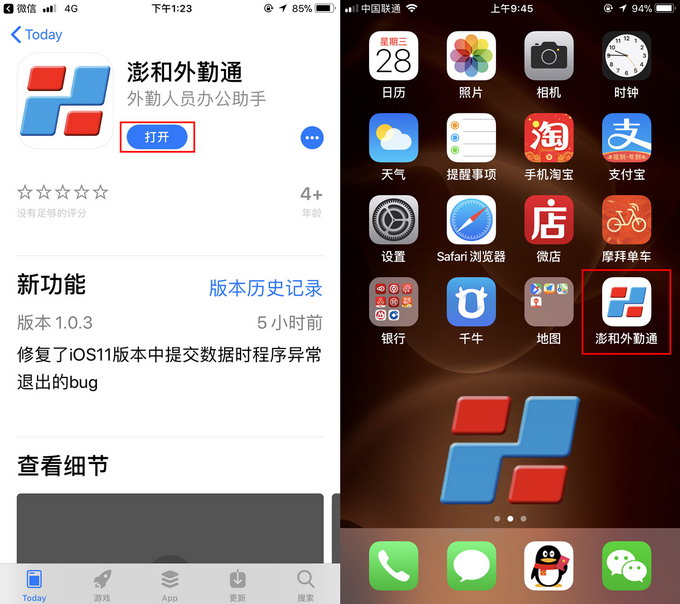
图6 软件打开
软件激活:首次打开“澎和外勤通APP”,出现激活界面,输入名称和输入电话号码后,点击“激活”按钮。并出现授权提示框,点击“允许”完成激活,进入主界面。
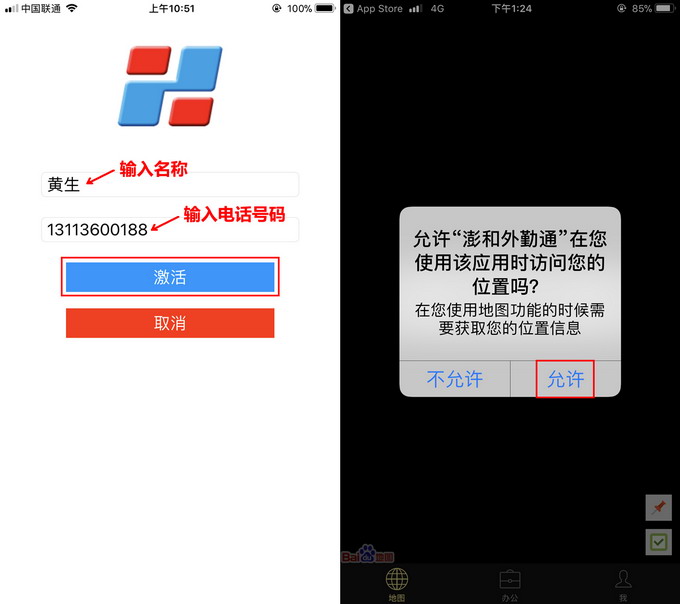
图7 软件激活图
软件程序安装成功并激活后,将自动连接服务器,连接成功后出现软件界面,如下图:
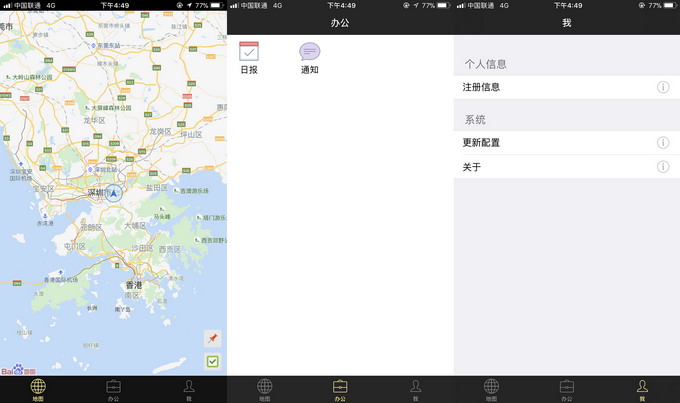
图8 软件界面图
4 手机设置
本设置手册设置制作版本:
手机型号:iPhone 8Plus
iOS版本:11.2.6(15D100)
其他手机品牌或版本请参照相应操作进行,如有不便,敬请原谅。
(注:系统区别,设置显示有区别,请根据实际对应操作)
为确保澎和外勤通终端正常使用,手机需要开启GPS功能,启用移动网络并启用数据漫游。并按要求对手机进行必要的设置,设置方法如下:
4.1 开启GPS
1.按“设置”进入功能设置界面;
2.选择“隐私”进入隐私设置;
3.选择“定位服务”项,点击进入;
4.“定位服务”选择打开按钮。
5.找到“澎和外勤通”,点击进入,选择“始终”选项。
设置步骤如下图所示:
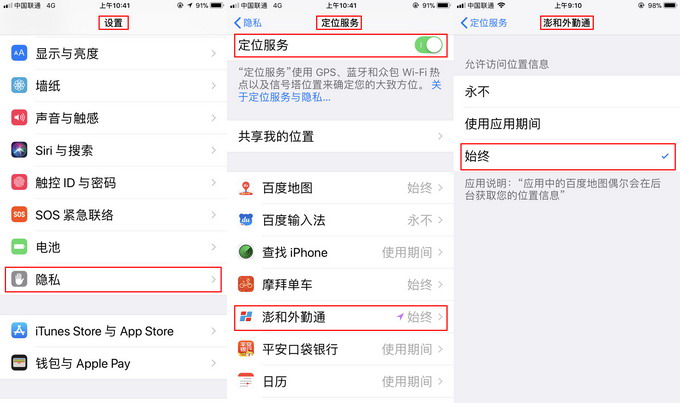
图9 GPS设置图
4.2 网络设置
1. 按设置进入功能设置界面;
2. 选择“蜂窝移动网络”进入网络设置;
3.“蜂窝移动数据”打开选择按钮;
4. 在下方的已安装的应用中,找到“澎和外勤通”,打开选择按钮;
5. 点击“蜂窝移动数据选项”打开功能选项,,“数据漫游”选择打开按钮;
6. 点击“语音与数据”,选择相应的“4G、3G、2G”选项。
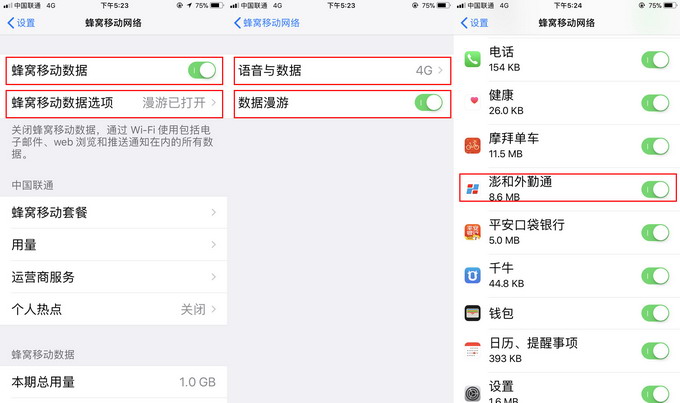
图10 网络设置示意图
4.3 快捷设置
1. 按设置进入功能设置界面;
2. 在下方的已安装的应用中,找到“澎和外勤通”,点击进入设置;
3.“蜂窝移动数据”打开选择按钮;“相机”打开选择按钮;
4. 点击“位置”进入设置,选择“始终”选项。
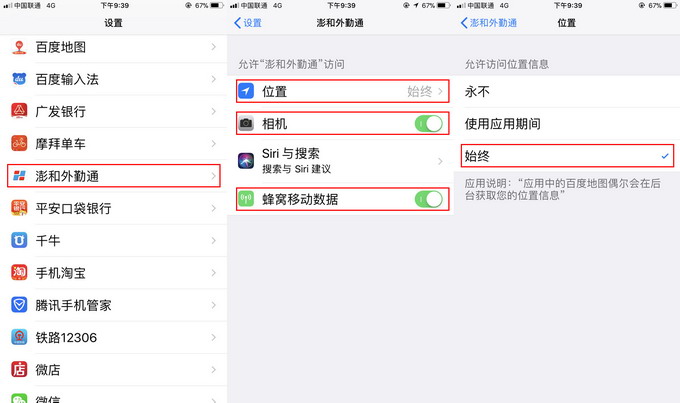
图11 网络设置示意图
4.4 权限设置
“澎和外勤通”的功能使用中,必须取得手机的部分权限,需要调用相机与读取相册,请在使用中允许使用这些权限。
1. 按设置进入功能设置界面;
2. 在下方的已安装的应用中,找到“澎和外勤通”,点击进入设置;
3.“相机”打开选择按钮;如下图:
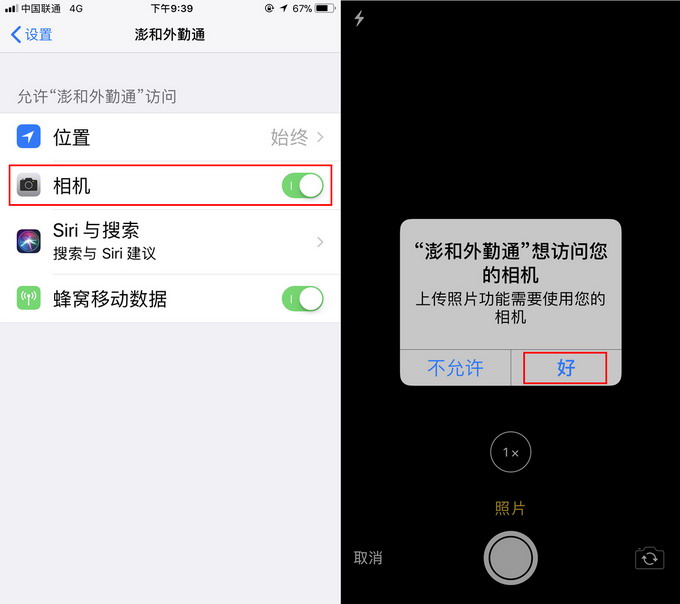
图12 相机权限设置图
4.打开“澎和外勤通”APP,点击“签到”或“标注”,出面的界面中,点击“相片”,选择照相,会出现权限设置框,点击“好”授予使用相机权限。如上图:
4.5 特别设置
在手机使用过程中,除了设置始终使用位置信息后,还要保持“澎和外勤通”一直在后台运行,如果出现下列提示,请点击“继续”,保持“澎和外勤通”的正常运作。
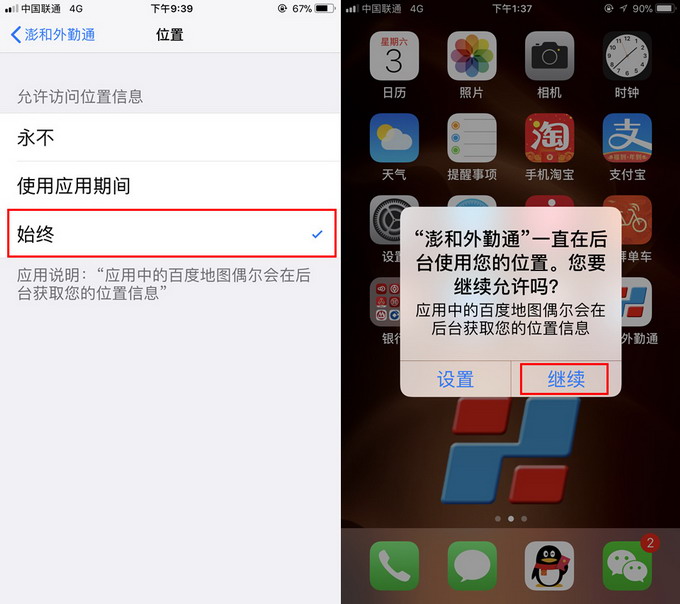
图13 保持后台使用位置
4.6 特别提示
手机在安装的时候会有提示:
允许“澎和外勤通”在您使用该应用时访问您的位置吗?
出现此提示,请点击“允许”!
而在手机使用过程,还会出现以下提示:
允许“澎和外勤通”在您并未使用该应用时访问您的位置吗?
出现此提示时,请点击“始终允许”!!
如下图:
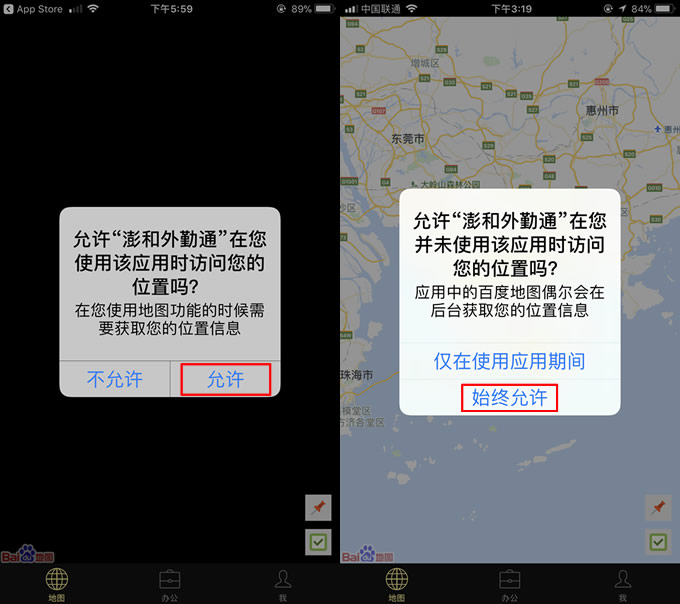
图14 特别提示
5 使用方法
5.1 必备设置
澎和外勤通程序运行必备条件:
? 手机GPS功能必须开启;
? 手机网络必须开启(移动数据),并设置成始终保持连接。
影响程序运行的原因:
手机系统的一些管理或安全软件程序对所有手机APP软件都有些影响,对“澎和外勤通”在运行过程中也会产生一些影响,为保证程序的正常运行,针对性的要对手机做一个必要的设置。
设置的目的是保持澎和外勤通程序能正常调用GPS功能和移动数据(网络)上传。
设置的方法很简单,不管是手机厂家的手机管理软件还是一些下载手机管理软件,只要将“澎和外勤通”置于信任程序、保持可使用数据流量,这样“澎和外勤通”程序就可以正常运行了。还有设置成“澎和外勤通”可随手机开机自动启动。
可下载的手机管理软件:百度手机助手、360手机助手、腾讯手机管家、91手机助手、婉豆荚等等手机管理软件。
5.2 启动软件
特别注意:苹果iOS系统禁止了非内置系统的APP程序的开机自动启动功能,因此“澎和外勤通”无法在开机时自启动,必须手动打开!启动后在后台自动运行(除非强制关闭后台程序)。
点击“澎和外勤通”快捷方式图标,出现手机软件运行界面,首先软件会自动连接服务器,连接成功后正常显示界面,如下图:
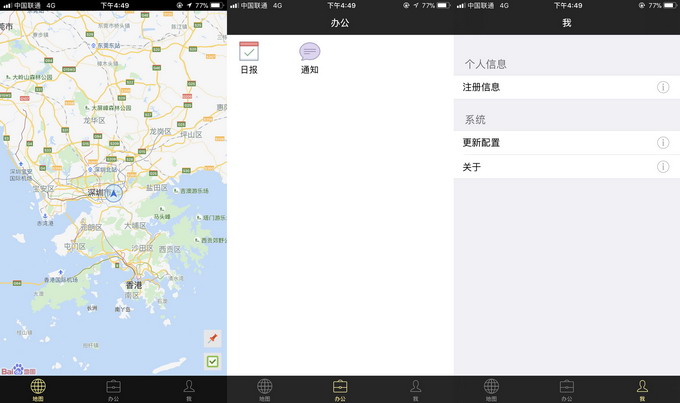
图15 软件界面
“澎和外勤通”主要有三个界面,依次为地图、办公、我三个界面。
地图:显示实时地图,以及手机的实时位置,还有签到、标注两个功能按钮;
办公:分别为日报、通知两个功能选项;
我:注册信息及软件信息。
5.3 签到打卡
手机签到功能直接反映到平台的报表有:实时签到表、签到考勤表、签到打卡表、签到明细表、位置明细表。
手机的定位方式有两种,GPS定位方式(室外)和手机移动信号基站定位方式(室内),定位的方式在平台上可以显示出。
启动“澎和外勤通”主界面后,点击“签到“按钮,位置获取成功,出现位置信息页面,显示定位时间、经纬度、地址信息。
描述输入框中可以不输入内容,照片选项也可以不作操作。
点击“完成”按钮,显示“签到成功”提示,自动返回主界面。
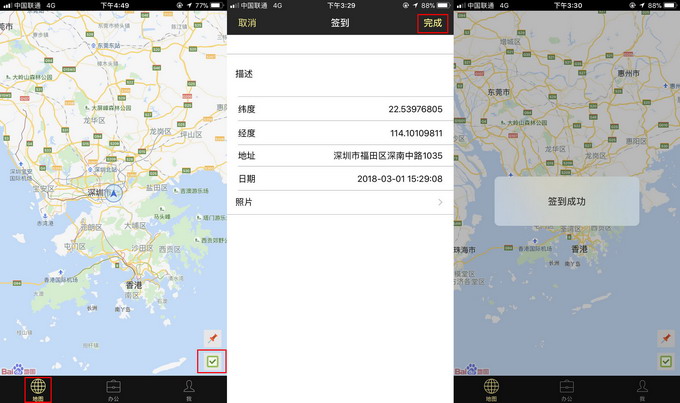
图16 签到图
描述框中可以输入内容信息,用户可根据实际需要输入相应内容,描述的信息将保存到平台服务器,管理员可随时查看。
照片选项可以是实时调取相机进行拍照,也可以从相册中选择的照片。
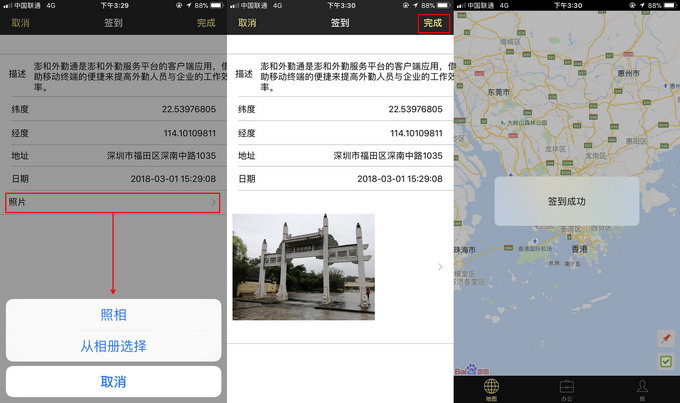
图17 相片签到
点击“完成“按钮,提示“签到成功”,返回主界面。
“签到”的所有内容,将会在平台服务器中保存,管理员可以在登陆平台后,从“统计分析—签到打卡”中查看到详细的内容,以及上传的相片。
5.4 地点标注
启动“澎和外勤通”主界面后,点击“标注“按钮,位置获取成功,出现位置信息页面,显示经纬度和地址信息。
描述输入框中可以不输入内容,照片选项也可以不作操作。
名称这项必须输入内容,如果不输入内容,点击“完成”按钮,显示“数据不完整”提示,自动返回。如下图:
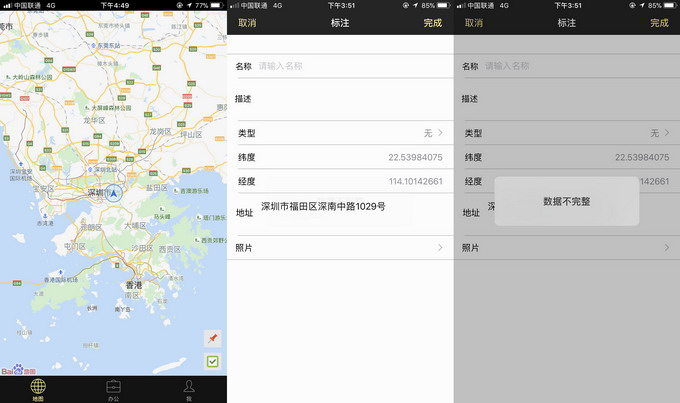
图18 标注无名称
描述输入框中可以输入内容,照片选项可以是实时调取相机进行拍照,也可以从相册中选择的照片。
点击“完成”按钮,显示“标注成功”
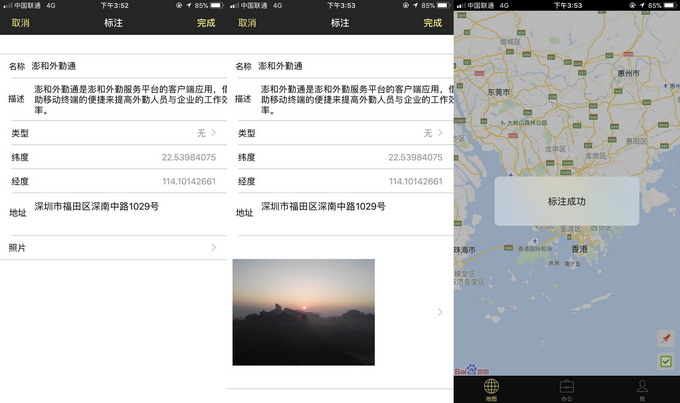
图19 地点标注成功
标注成功后,管理员可以在“澎和外勤通”平台查看到标注地点的信息,包括描述的内容以及上传的相片。
平台的报表中直接反映“地点标注”的报表有四个:标注点、标注点签到表、签到明细表、签到考勤表、位置明细表。
5.5 日报上传
在“澎和外勤通”中的办公界面,用户可根据实际情况使用日报功能。
点击“日报”功能项,出现日报页面。
在“日报”页面的内容中,输入日报的内容,完成后点击右上角的“提交”按钮,提示“保存成功”。
照片选项可以是实时调取相机进行拍照,也可以从相册中选择的照片。
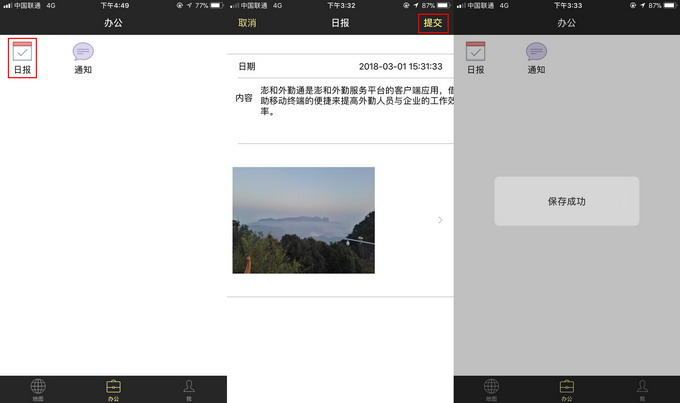
图20 日报上传
5.6 软件信息
“澎和外勤通”的软件信息及用户的注册信息在“我”的页面中显示,此页面除了软件升级推送外,没有其他操作功能。如下图:
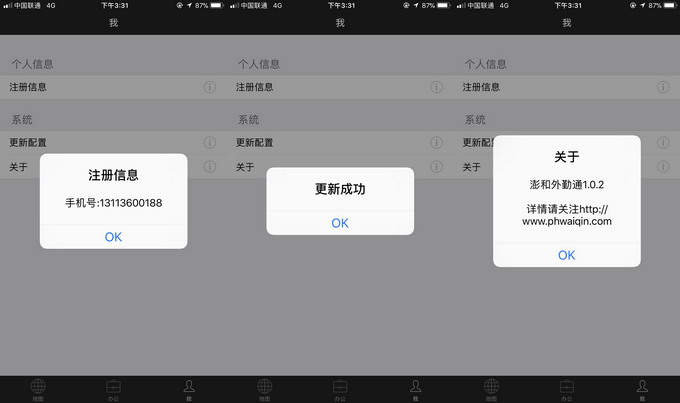
图21 软件信息
至此,澎和外勤通手机程序可以手机中顺利运用,安装设置完成。
上一篇:安卓手机-澎和外勤通6.1手机程序安装设置手册 下一篇: 澎和外勤通V7.0手机考勤功能详解